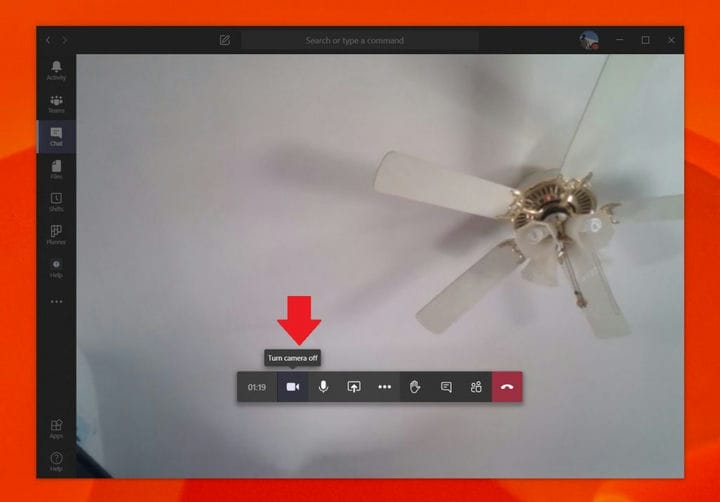Dicas e truques para obter o máximo da sua câmera com o Microsoft Teams
A webcam é o centro da teleconferência e da experiência de trabalho em casa. Desde trocar a entrada da webcam, desabilitá-la totalmente ou testá-la antes de uma chamada, há muito que você pode fazer com uma webcam no Teams. Então, veja algumas dicas para aproveitá-lo ao máximo.
Troque as entradas da sua webcam no Teams
Existem algumas situações em que a webcam do seu dispositivo pode não ser de alta qualidade. Nesse caso, você pode querer mudar sua webcam para uma externa conectada a uma porta USB do seu computador. Você pode fazer isso no Teams, alternando a entrada da webcam. Veja como.
Primeiro, clique na foto do seu perfil no canto superior direito da tela. Depois disso, clique em Configurações. Você notará que no lado esquerdo haverá uma seção que diz Dispositivos. Clique. Em Câmera, você deve clicar na seta para baixo e escolher sua câmera secundária. As equipes agora usarão esta câmera como padrão.
Testando sua webcam e áudio antes de uma chamada
Antes de iniciar uma chamada, você pode testar a qualidade de sua webcam e áudio no Microsoft Teams. Esta é a nossa segunda dica, e é bem fácil. Assim como trocar as entradas da webcam, tudo o que você precisa fazer é tocar na foto do seu perfil, ir para Configurações e clicar em Dispositivos.
A partir daí, você verá o link Fazer uma chamada de teste. Clique nele e isso irá simular uma chamada. Uma voz lhe dará instruções. Diga sua mensagem e ela será reproduzida para você. Você então obterá uma leitura de como tudo funciona. Se houver um problema, você verá um link para Ir para as configurações do dispositivo. Clicar nele permitirá que você alterne suas entradas conforme descrevemos na etapa anterior para tentar resolver quaisquer problemas.
Desative sua webcam no Teams
Outra dica e truque no Microsoft Teams envolve desativar totalmente a webcam. Isso pode ser para situações em que você não deseja ser visto, mas ainda assim deseja ser ouvido. Veja como desligá-lo quando não quiser usar sua webcam no Teams.
Para começar, certifique-se de que você está em uma chamada do Teams. Quando estiver na chamada, passe o mouse sobre a parte inferior central da tela. Em seguida, você deseja tocar no ícone da câmera, ao lado do relógio que indica há quanto tempo a chamada está acontecendo. Isso vai matar sua webcam no Teams.
Tem mais!
Acabamos de mencionar três dicas para você aproveitar ao máximo sua webcam no Microsoft Teams. Temos um hub de notícias que se aprofunda em outros tópicos do Teams, como definir seus próprios planos de fundo personalizados, desfocar seus planos de fundo e muito mais. Confira e deixe-nos saber se você tem alguma dica, deixando-nos um comentário abaixo.